Комп'ютерна оптимізація за допомогою програми Reganizer

- 3874
- 964
- Aaron Harvey
Реєстр Windows - система "серце". Він зберігає всі дані про встановлені програми та багато їх налаштувань, а також параметри самої системи. Це база даних, яку Windows постійно розглядається, читає з нього або записує нові дані. Сам реєстр порівняно невеликий, але складається з величезної кількості нот, згрупованих через гілки, які, в свою чергу, поділяються на невеликі групи за призначенням.

Весь реєстр зберігається на диску у вигляді звичайних файлів, а також фрагментований. Оскільки система постійно звертається до неї, пошук інформації, розкиданої на різні файли в різних частинах жорсткого диска, дуже повільно уповільнює роботу комп'ютера в цілому. Крім того, сам реєстр може містити багато записів «сміття», які залишаються з віддалених програм, і записи можуть бути помилковими, що порушує функціонування додатків до неможливості їх роботи. Таким чином, засмічення реєстру з надмірними та помилковими записами та його фрагментацією впливає на роботу багатьох застосувань, при цьому уповільнюючи роботу системи в цілому. А Windows не має вбудованих засобів для вирішення цієї проблеми, тому вам доведеться використовувати спеціальні утиліти.
Техніка комп'ютерної оптимізації Reganizer.
Можливості реганізатора
Яка програма Regaganizer? Це просто така корисність, яка веде реєстр до нормальної форми, проводить його дефрагментацію, збираючи різноманітні частини в одну, делі не потрібно в ньому і виправляють помилкові. Після цього "здоров'я" системи значно покращується. Що ще мені потрібна програма регістрів?
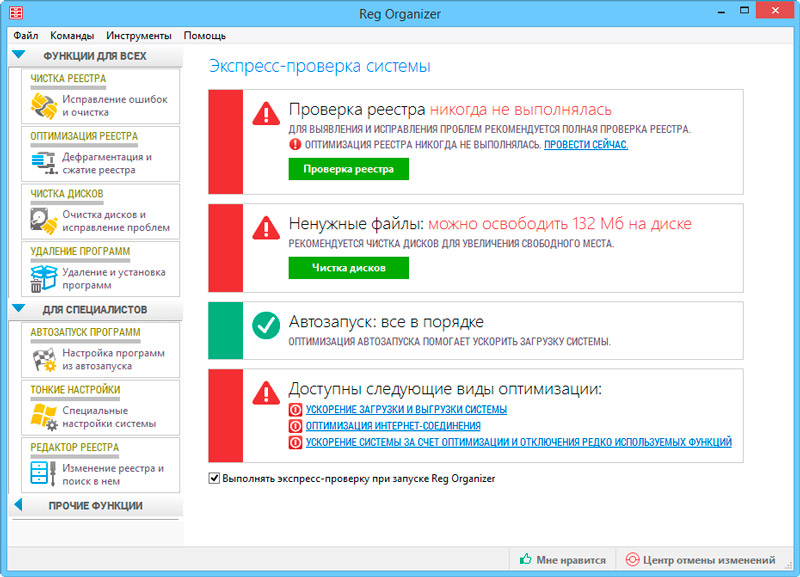
Це дозволяє легко вимкнути програми, запущені за допомогою системи, тим самим значно скорочуючи час навантаження та зменшуючи споживання пам'яті. Крім того, він може видаляти програми, крім того, повністю очистити всі їхні сліди, включаючи записи в реєстрі - із звичайною відстані є багато сміття, навіть папки та файли залишаються. Ви також можете зробити тонке налаштування вікон для своїх потреб. Усі параметри в реєстрі, але, переглядаючи його, важко знайти щось у ньому. Reghanizer представляє всі параметри у зручній формі, і ви можете легко щось змінити. У той же час використання утиліти дуже просто. Він має зрозумілий і простий інтерфейс, в якому зрозуміє будь -який звичайний користувач.
Як користуватися програмою
Використовувати утиліту дуже просто, кожен, хто має навички використання комп'ютера, буде впоратися з цим. При запуску він негайно починає експрес -перевірку системи та відображає результати - скільки зайвих файлів та невикористаних даних було знайдено, і скільки дисків вони займають. Також буде показано, які автоматичні програми можуть бути відключені для оптимальної роботи. Якщо Windows використовується протягом тривалого часу, знайдені гігабайти зайвого сміття, який можна видалити та випустити на диску. Зауважте, хоча записи реєстру, пов’язані з цими файлами, будуть подані, тобто система помітно полегшить. Ви можете завантажити утиліту з сайту, він має дуже невеликий розмір (https: // www.химерний.com/ru/організатор.htm). Встановіть це дуже просто - просто запустіть завантажений файл та дотримуйтесь інструкцій. Після запуску та початкового аналізу системи корисно ходити по вкладках, розташованих з лівого боку вікна програми. Є такі вкладки:
- Очищення системи - Тут очищається тимчасовими папками, застарілими файлами драйверів, файлами, залишеними після встановлення Windows, журналів, кошиків, системного кешу та браузерів. Ви можете вибрати повне очищення або часткове.

- Очищення приватних даних - У цьому розділі Reganizer знайде всі файли - файли cookie у браузерах та грошових даних різних програм - і запропонують їх для видалення. Ви також можете вибрати все або частину даних.
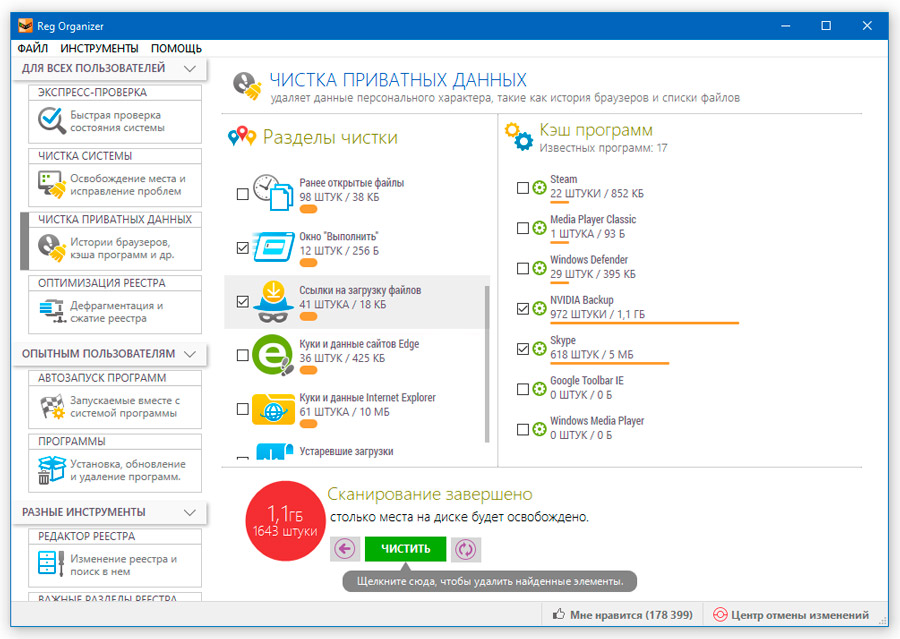
- Оптимізація реєстру - У цьому розділі корисність перевіряє реєстр і приводить його до оптимального стану. Після цього вам потрібно перезавантажити комп’ютер, щоб побачити зміни.
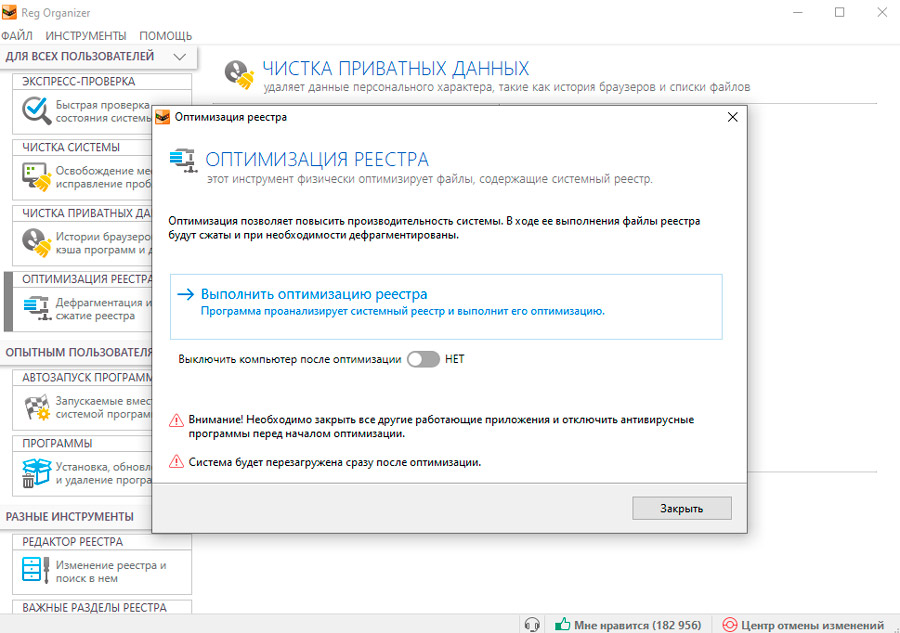
- Автоматизація програм- список показує всі програми, які запущені при завантаженні системи. Тут ви можете видалити або відключити їх, а також поставити затримку, щоб усі програми не завантажувались одночасно і не сповільнювали всю систему.
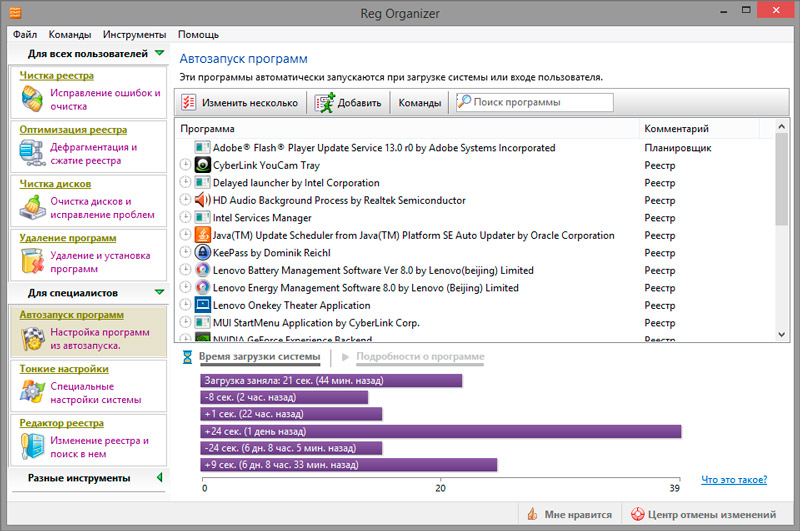
- Видалення програм - це вікно призначене для видалення будь -якого з встановлених програм. У цьому випадку їх повністю видаляють. Трапляється, що програма є у списку, хоча вона вже була видалена, тоді утиліта пропонується позбутися від слідів - файлів та записів у реєстрі.
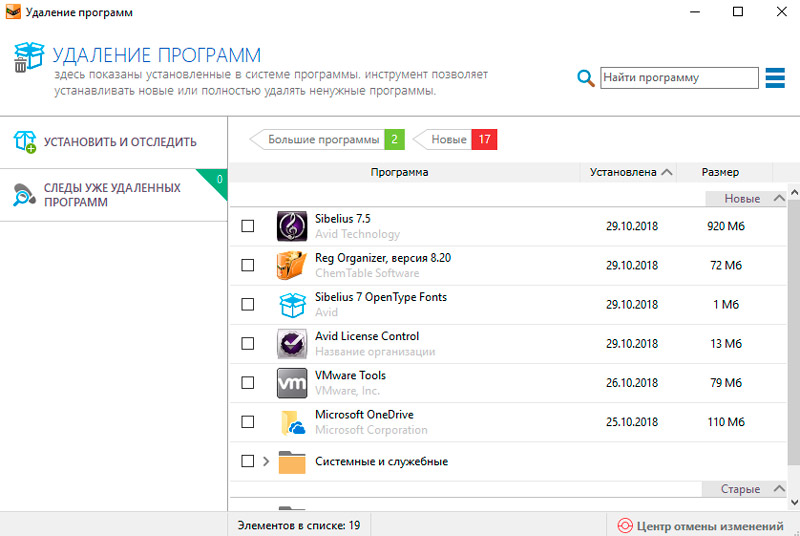
- Тонкі налаштування - У цьому розділі є широкий перелік налаштувань Windows, згрупованих на декількох вкладках, для його призначення. Усі їх можна змінити. Наприклад, ви можете вимкнути звук на початку системи, змінити деякі налаштування інтерфейсу та багато іншого.
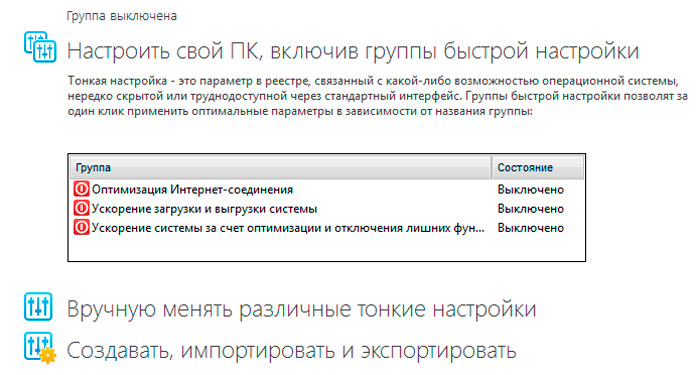
Крім того, утиліта додає ще одну зручність - коли ви натискаєте на праву кнопку на мітці будь -якої програми, елемент відображається в меню "Видалити повністю за допомогою регістра". У цьому випадку вам не потрібно йти на панель управління або робити інші додаткові рухи.
Альтернативні програми
Є багато аналогів реганізатора. Практично будь -яка програма для оптимізації системи має подібні функції, хоча мало хто з них підлягає залишкам додатків під час Deinstal - тут у регістра -організатора є дуже мало конкурентів. Ми перераховуємо основні аналоги, найвідоміші та популярні:
- AVG PC Tuneup - це ціла комбайн, яка постійно контролює стан системи. Проводить послугу самостійно, підтримуючи максимальну продуктивність.
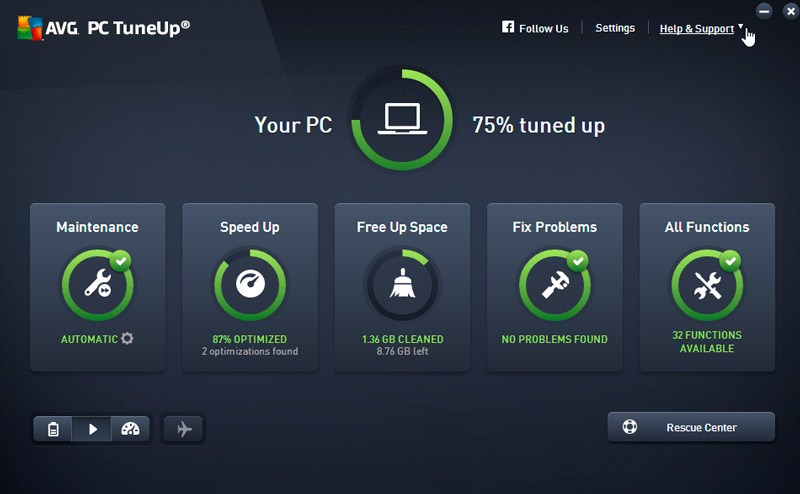
- Розширений догляд за системою - буквально один клацання вирішує всі проблеми, щоб оптимізувати Windows.
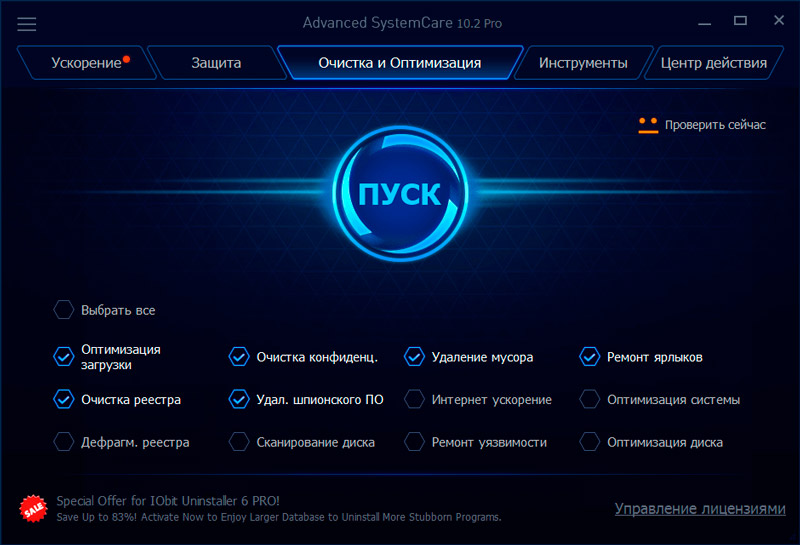
- Auslogics BoostSpeed - один з найпопулярніших оптимізаторів, рекомендованих для домашніх комп'ютерів. Відрізняється простотою та ефективністю.
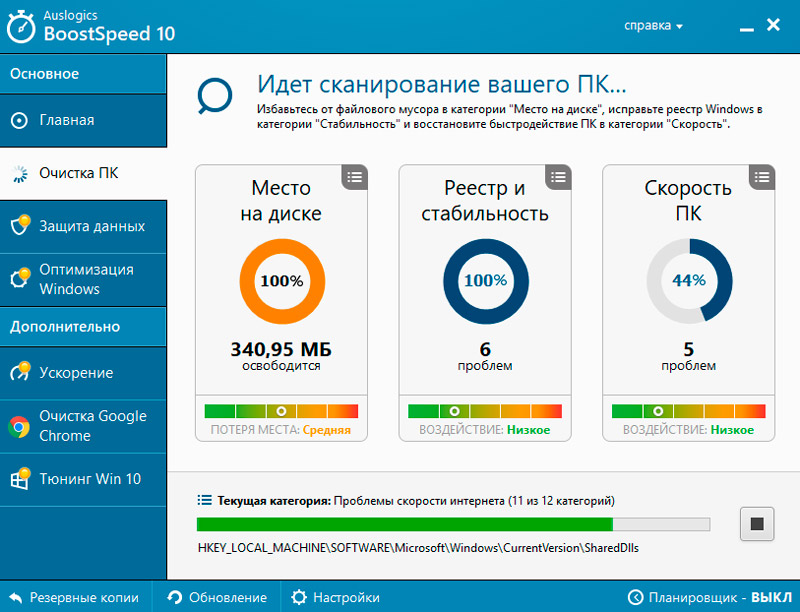
- Cleaner реєстру Auslogics - це функціональне застосування, яке може принести реєстр ідеально. Один з небагатьох розподілених безкоштовно.
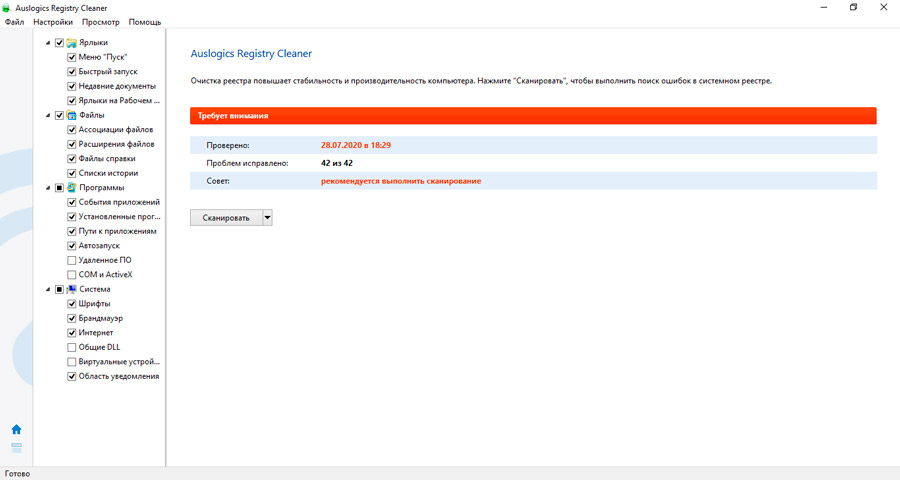
- Мудрий очищувач реєстру - незалежно визначає помилки в реєстрі та повідомляє, які виправлення є безпечними та які проблеми можуть спричинити. Він розповсюджується безкоштовно.
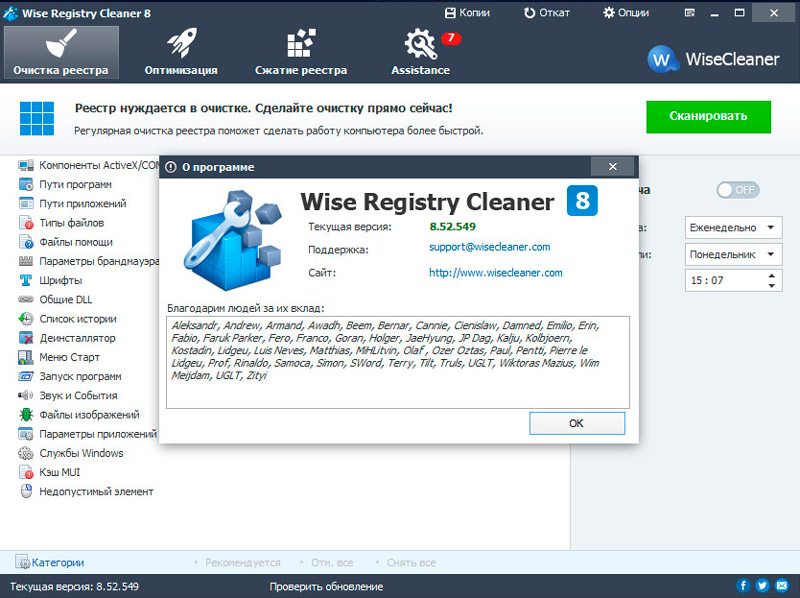
Таких комунальних послуг багато, але різниця між реганізатором полягає в тому, що він поєднує майже всі необхідні інструменти, а інші можуть мати лише їх частину.
Регінайзер порівняння та CCLeaner
Статистика показує, що програма CCLeaner має величезну аудиторію, а кількість користувачів регістрів дещо менша.
Знаючи, що таке програма налаштування регіоналізатора і на що вона здатна, вона, природно, порівнює ці два популярні інструменти. Це значною мірою вирішить для себе, яку з програм використовувати.
Провівши порівняння реганізатора та CCLeaner, одна важлива особливість говорить на користь останнього. Це безкоштовний розподіл продуктів. У той же час регіональний організатор пропонується на умовно безкоштовно. Тут є 30 днів пробної версії, але тоді програму доведеться купувати для подальшого використання. Багато в чому, через це, CCLeaner був більш популярним, ніж умовний конкурент.
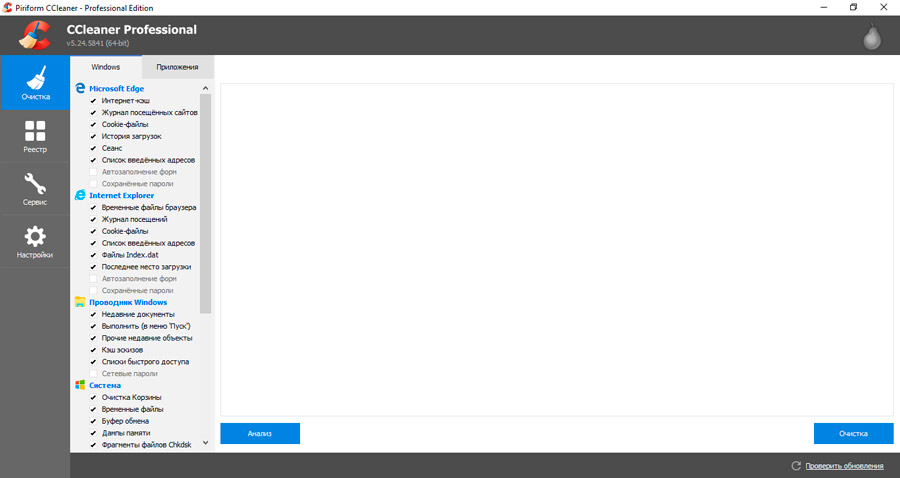
Але чи можна вважати двома представленими програмами конкурентів, питання є досить значним.
CCLeaner зосереджений на підтримці чистоти комп'ютера. М'яка може:
- очистити систему;
- Видалити сміття з реєстру;
- Чисті жорсткі диски та знімні диски.
Використовуючи додаткові інструменти, ви можете очистити кеш, буфер, кошики тощо.
Інший клінар дає можливість змінити налаштування автоматичного завантаження, контролювати точки відновлення, звільнити та видалити вільний простір на дисках.
Що стосується Reghanizer, то ця програма вважається більш досконалою та сучасною. З ним ви можете підтримувати чистоту, прискорити роботу комп'ютера. Окрім стандартного набору інструментів для очищення та видалення, програмне забезпечення може очистити, стиснути регістр системи та дефрагмент.
Безумовно, скажімо, що це краще - регістр або ckeaner досить складно. Тут багато залежить від того, які конкретні цілі переслідують користувач, і які завдання стикаються з ним та його комп’ютером.
Щоб розібратися, варто ходити на кілька важливих моментів.
Встановлення
Знайомство з програмами та їх порівнянням починається точно з установки.
І вже тут CCLeaner, можливо, саме через його безкоштовний, не представлений найприємнішим сюрпризом. Під час встановлення є пропозиція щодо встановлення антивірусу. Це може вважатися недоліком, розробленим для необережності користувачів. Багато хто швидко переглядає все меню встановлення, і тим самим, не бажаючи цього, встановити додаткове програмне забезпечення на ПК. Але він може не потрібен йому, оскільки є ще один антивірус.
Що стосується Reghanizer, нічого подібного, коли він встановлений.
Навантаження на комп'ютер
Оскільки ми говоримо про очищувачі та оптимізатори, ви цілком очікуєте від програм мінімального навантаження на систему.
Ccleaner втрачає тут знову. Ця програма піднімається в автобусне навантаження, що не добре. Зрештою, очищення комп’ютера проводиться періодично, але не кожен день. Якщо програма висить у навантаженні на автобусі, вона почне їсти ресурси, не приносячи жодної вигоди.
Так, у відключенні програмного забезпечення немає нічого складного. Але не всі користувачі знають, що це таке і як робити.
З аналогічною перевіркою роботи Reghanizer виявив, що це програмне забезпечення не шукає. І це великий плюс.
Ефективність очищення
На цьому пункті ви можете безпечно поставити рівний знак. Як показують спеціальні тести, CCLeaner може знайти сміття після перевірки за допомогою конкуруючого інструменту. Але аналогічний результат виникає із зворотною послідовністю запуску програми.
Незначні відмінності все ще доступні. Reg здатний очистити старі точки відновлення, які CCLeaner не може зробити. Але у нього є власні фішки, недоступні для конкурента. Наприклад, це функція очищення Kesha DNS.
Очищення реєстру
І ось приблизна рівність. Але все -таки з невеликим організатором реєстрації переваги. Обидві програми роблять добро. Але якщо ви вибрали лише один фаворит для назви найкращого очищувача реєстру, то це буде справедливо дати перше місце в реєстр.
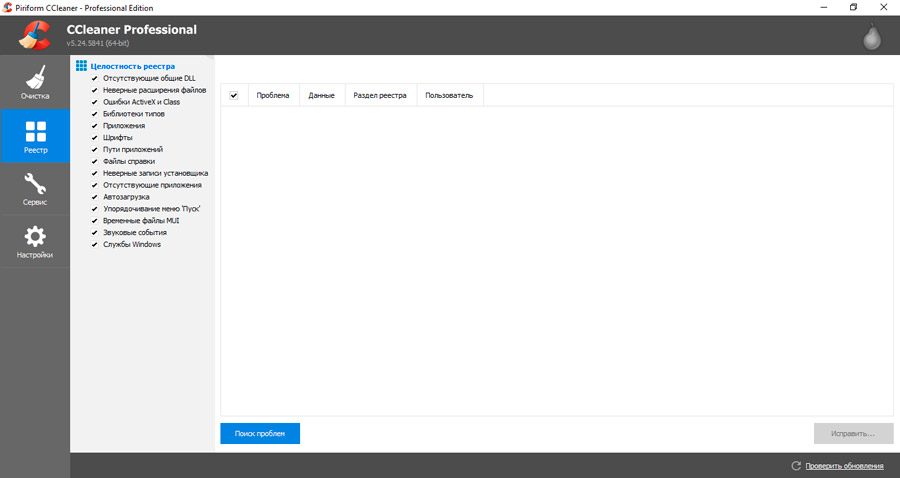
Важливо додати, що CCLeaner практично не поступається в цьому компоненті. Тому ви можете безпечно приймати будь -яку з цих програм, а при очищенні реєстру вони будуть ідеально впоратися.
Чому обирати регістр -організатор
Провівши порівняння, можна виділити кілька моментів, які говорять на користь цієї конкретної програми. Хоча надзвичайно серйозний умовний конкурент у особі CCLeaner відкривається проти цього.
Є кілька причин для вибору Reghanizer:
- Використовується 24 способи очищення системи від сміття. У конкурента є лише 12 з них. Це означає, що програма вивчає більше інформації, яка потенційно може зрозуміти. І це дозволяє звільнити більше місця.
- Очищення приватних даних. У конкурента немає цієї функції. За допомогою такого інструменту історія в браузерах, файлах зозулі, історії переходів, останніх відкритих файлів тощо.
- Дефрагментація. Функції дефрагментації реєстру сьогоднішніх конкурентів не роблять. І це досить корисне доповнення до простого очищення реєстру.
- Налаштування автомобілів. Вони просто трохи кращі. Тут не тільки ті інструменти, які додаються до списку автоматичного запуску, але й перелік третійпартійних служб, будуть відображені тут. Програма відобразить час завантаження єдиного програмного забезпечення, оперативні способи його оптимізації. Автомобілі певної програми можна відключити повністю або на деякий час.
- Ефективне видалення програми. Коли ви видалите програмне забезпечення після нього, у формі папки, налаштувань, клавіш реєстру тощо. Окрім стандартного видалення, Reg також переглядає всю систему на наявність решти слідів. Якщо вони є, то вони також їх видаляють.
Це зовсім не означає, що тепер кожен користувач зобов’язаний видалити CCLeaner і перейти на використання реганізера.
Обидві програми однаково хороші. Деякі функції доступні в одному рішенні, інша функціональність домінує над іншим. Об'єктивно найкраще рішення можна вважати одночасним використанням двох програм. Кожен з них зможе доповнити умовного конкурента.
Як видалити регістр
Немає проблем з тим, як повністю видалити регістр з комп'ютера. Для цього просто вживайте звичайних дій - перейдіть на панель управління, виберіть елемент "Програми та компоненти", знайдіть утиліту у списку та виберіть Видалення. Ви також можете перейти до папки, де встановлюється реганізатор - це називається, знайдіть там файл видалення.exe і почніть. Далі видалення відбудеться автоматично. Більше того, ви можете просто запустити цю утиліту, вибрати в ній "Видалення програм", знайти його у списку та вибрати "Видалити". Вона знімає себе.
https: // www.YouTube.Com/годинник?V = cwkgi-4xe4i
- « Як правильно налаштувати менеджер завдань ANVIR та як користуватися
- Regsvr32.EXE завантажує процесор причин та способів вирішення проблеми »

